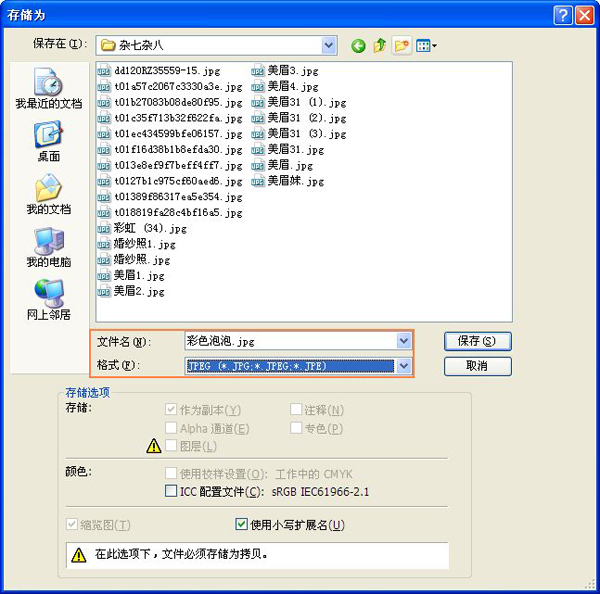|
说到怎么裁剪图片尺寸,相信许多小伙伴在后期处理照片时这是免不了的操作步骤,因为有些照片由于取景不好,所以导致构图不好而突出不了主题,尤其是一些摄影爱好者,要求就更高了。那么就需要通过后期裁剪图片尺寸来调整构图了。至于如何裁剪图片大小,下面就跟大家一起来学习吧。
裁剪图片尺寸软件下载地址:http://www.leawo.cn/ND_upload.php?do=info&id=2709
有些小伙伴在网上下载了好多的图片,也喜欢裁剪出自己喜欢的部分,还可以用作其他的用途,比如设置为头像,做素材等等。那好,关于怎么裁剪图片尺寸这个问题,我马上就和大家一起分享学习,其实不是一件难事,还可以说是很简单呢,嘿嘿~~~~~
好啦,先把上面的裁剪图片尺寸软件下载解压到电脑上吧,这是一款免安装的图片处理软件,免安装的软件很好,不会占用电脑太多的内存。不过在运行之前大家得先点击里面的一个绿化工具,先将软件绿化一下,就是将软件恢复到最原始状态,再运行exe应用程序即可打开软件。如下图所示是软件界面:
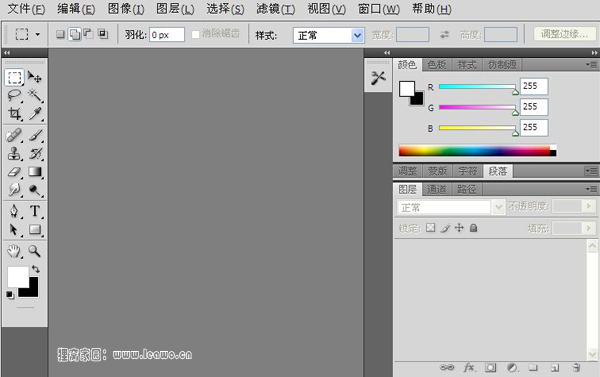
那么首先就是先导入图片了,选择文件 — 打开,再选中需要裁剪的图片即可导入进来,还有更快速的方法,就是在软件的空白处双击,同样的也可以导入图片,不信你试试。

图片导入进来之后就先把图片进行解锁吧,看到右边的图层面板处的背景图片上面有个锁头了吧,只有把这个锁头解锁了才可以对图片进行操作。双击那个锁头即可解锁,还会弹出一个窗口,可以给图层命个名字。
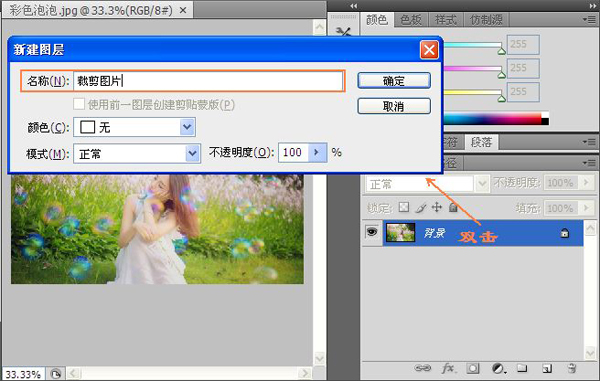
我们看到导入进来的图片,虽然这张图片很美,但是构图却不是很好,把人物就这样的往中间一放,总觉得这个构图是那么的死板,所以我们可以对照片进行裁剪,话说图片构图的黄金分割法则是最实用的。把图片里面的人物放在黄金分割点上试试,看我怎么裁剪图片尺寸,大显神通,呵呵!
在软件左边的工具面板上选择裁剪工具 ,在图片上按住鼠标拖动就会出现一个方框,然后通过拖动四周的点来调整你裁剪图片的大小。 ,在图片上按住鼠标拖动就会出现一个方框,然后通过拖动四周的点来调整你裁剪图片的大小。

当调整好了图片的大小之后,直接双击就可以确定了。

到这里的话怎么裁剪图片尺寸就算是完成了,最后一步就是导出裁剪好的图片啦,选择文件 — 另存为,接着就会弹出一个窗口,选择需要的格式,一般都是jpg格式啦,还有存放的位置,确定即可保持成功。
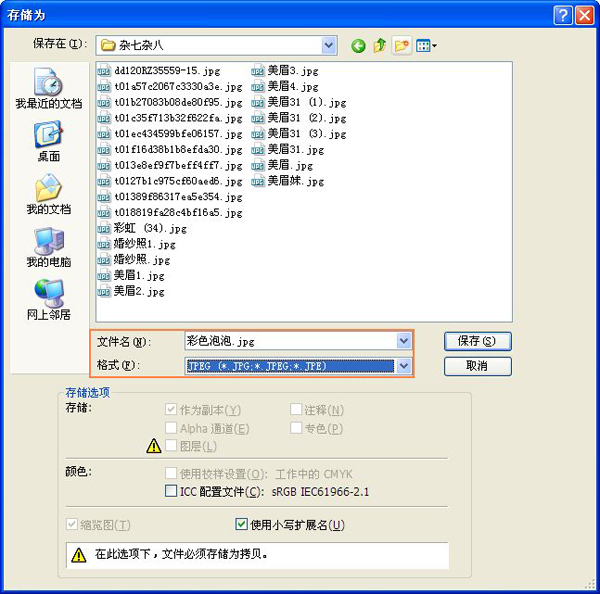
那么在最后这里我还特地给大家晒晒裁剪前后的对比图,大家可以看看效果。这也还是一款照片处理软件,大家还可以给图片进行一些调色,添加特效等操作哦。
裁剪尺寸前:

裁剪尺寸后:

怎么裁剪图片尺寸已经结束,这个裁剪图片尺寸确实不是一件难事,而且还可以说是一件很简单的事情呢,你肯定能学会,没问题滴。
【爆笑一刻】老婆:“结婚七周年为什么叫铜婚?”
老公:“七年之痒嘛,就像铜器,呵护好了,光亮如新。疏忽了,就绿了。”
pdf转换成word转换器免费版 http://www.leawo.cn
mp4 rm转换专家免费版 http://www.leawo.cn/space-mtag-tagid-1265.html
swf格式转换器 http://www.leawo.cn/space-mtag-tagid-876.html
|



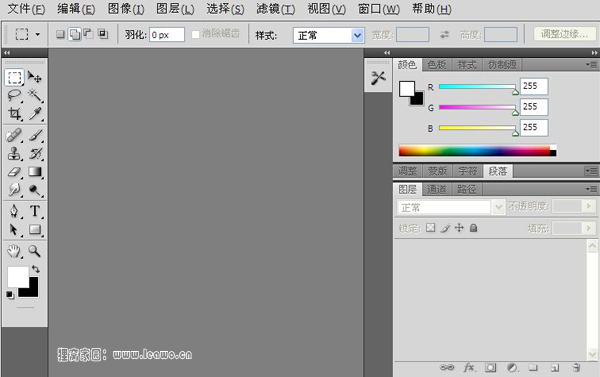

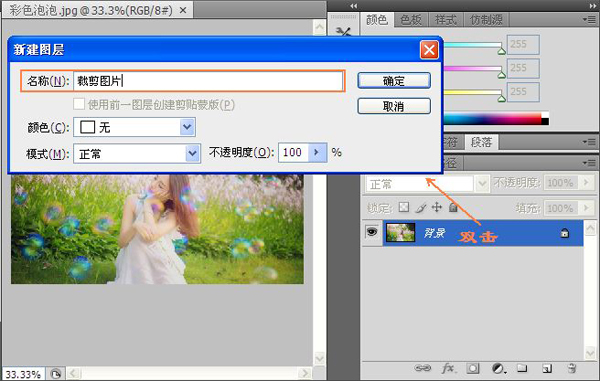
 ,在图片上按住鼠标拖动就会出现一个方框,然后通过拖动四周的点来调整你裁剪图片的大小。
,在图片上按住鼠标拖动就会出现一个方框,然后通过拖动四周的点来调整你裁剪图片的大小。